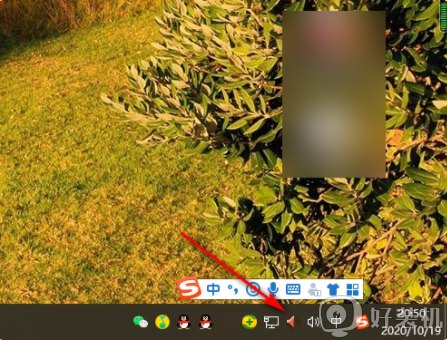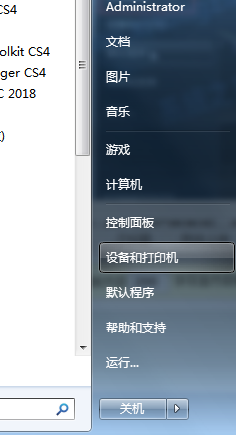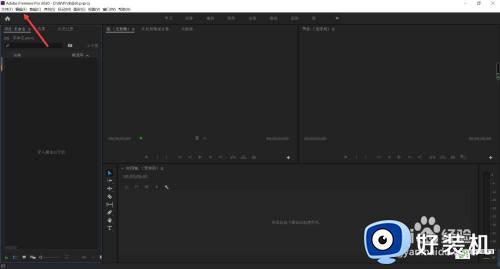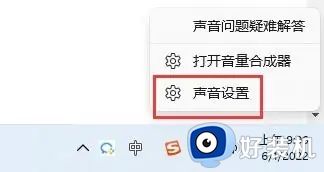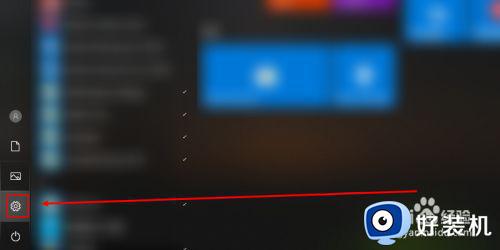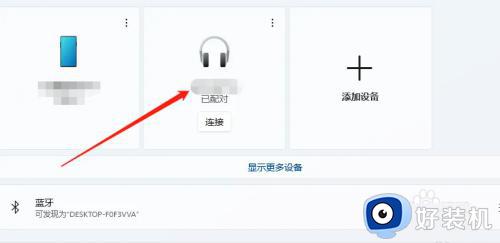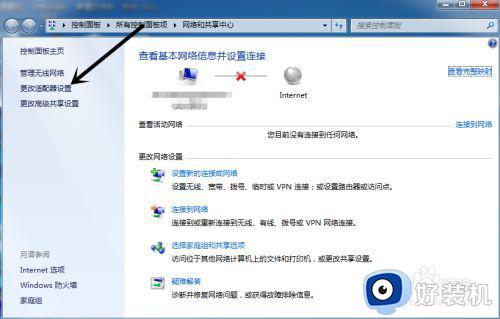笔记本电脑连接蓝牙耳机后仍然外放解决方法
时间:2022-07-12 14:08:19作者:run
在笔记本电脑上播放视频的时候,有些用户会选择插入耳机来倾听,可是耳机插入笔记本电脑之后依旧还是外放,今天小编给大家带来笔记本电脑连接蓝牙耳机后仍然外放解决方法,有遇到这个问题的朋友,跟着小编一起来操作吧。
解决方法:
1.在键盘上按住【win+i】组合键,调出设置选项面板,选择【系统】进到。

2.进到设置界面,在左边【首页】下面的搜索框输入【控制面板】并进到。
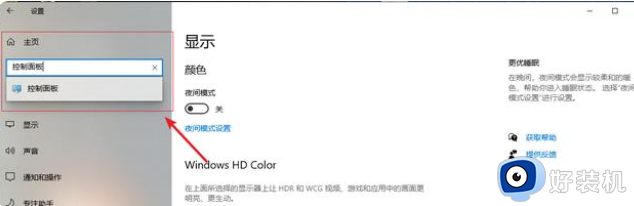
3.进到控制面板界面,寻找【硬件配置和声音】。
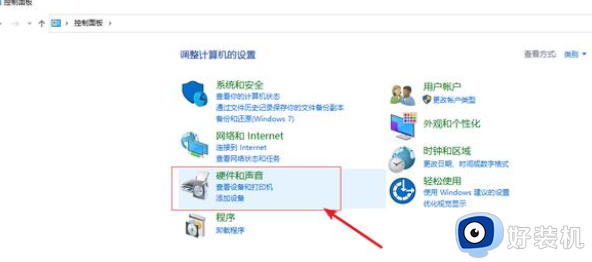
4.在硬件配置和声音界面选择【声音】。
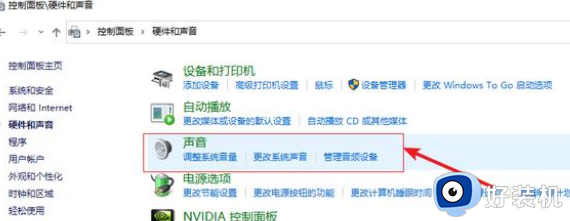
5.在弹出的声音界面的顶端选择【播放】,随后往下拉寻找【音箱】双击鼠标进到。
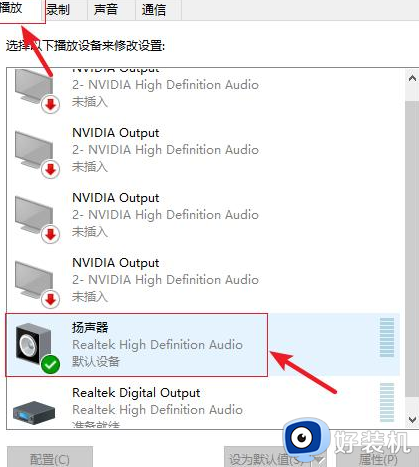
6.在音箱界面选择【提高】。
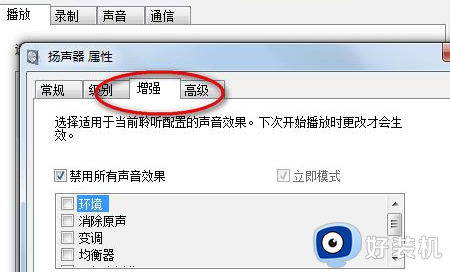
7.在提高界面把禁用全部声音实际效果前边的【√】去掉。
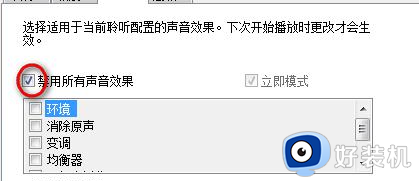
8.最终点一下【确定】就可以。
以上就是关于笔记本电脑连接蓝牙耳机后仍然外放解决方法的全部内容,碰到同样情况的朋友们赶紧参照小编的方法来解决吧,希望能够对大家有所帮助。